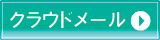- トップページ
- 会員サポート
- SMTP-AUTH設定方法
- メールソフト設定変更
- Thunderbird 1.0 以降の設定方法
Thunderbird 1.0 以降の設定方法
■Step1
Thunderbirdを起動して、メニューバーの[ツール]から[アカウント設定]を選択します。
![OutlookExpressを起動して、メニューバーの[ツール]](../img/thunderbird1-01.PNG)
■Step2
[アカウント設定]画面が表示されますので、[送信(SMTP)サーバー]をクリックします。右側の設定一覧から変更するアカウントを選択して、[編集]ボタンをクリックします。
![[インターネットアカウント]画面が表示されますので、[メール]](../img/thunderbird1-02.PNG)
■Step3
[SMTPサーバー]画面が表示されますので、[設定]項目の[ポート番号]の値を"587"に変更します。[セキュリティと認証]項目の[ユーザ名とパスワードを使用する]にチェックを入れて、[ユーザ名]にお客様のメールアカウントを入力します。
([保護された接続を使用する]は、[いいえ]を選択します)
![[プロパティ]画面が表示されますので、[サーバー]](../img/thunderbird1-03.PNG)
■Step4
変更が終わりましたら、[OK]ボタンをクリックして設定画面を閉じます。
|
株式会社サンライズシステムズ 両毛インターネット |
【接続&メール】 ●フレッツ光ネクスト ●フレッツADSL ●両毛インターネットWiMAX2+ ●ダイアルアップ接続 ●固定IP接続 ●フレッツスポット ●WEBメール ●迷惑メールフィルター |
【レンタルサーバー】 ●ドメイン名取得・管理 ●レンタルサーバー ●リモートサーバ管理 ●VMサーバー ●ブログレンタル |
|
〒326-0831 栃木県足利市堀込町2810-1 TEL:0284-72-9931 FAX:0284-72-9932 インターネット接続はおまかせください! 

|